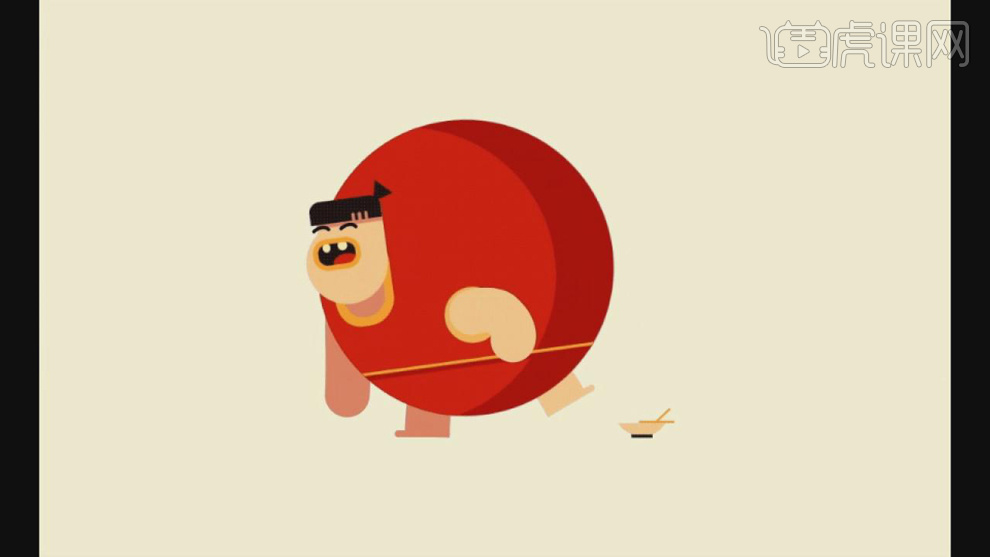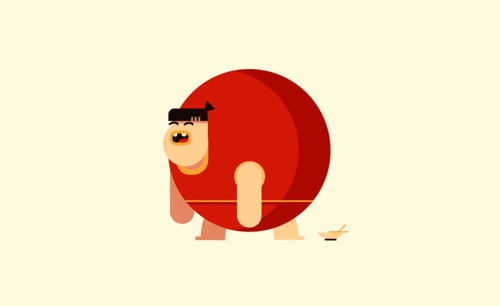AE怎么制作相扑选手趣味小动画发布时间:2019年10月24日 16:29
1.打开软件AE,新建一个合成,导入参考的图片,新建一个纯色层作为背景。
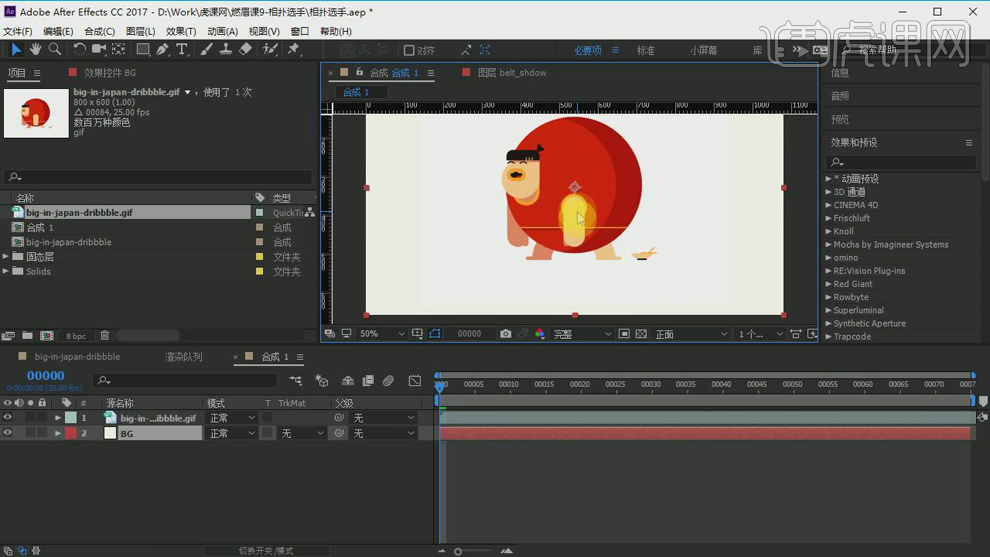
2.新建一个纯色层命名为身体,使用【椭圆工具】在纯色层上绘制蒙版。在复制一层命名为身体高光,调整蒙版大小,填充不同颜色。
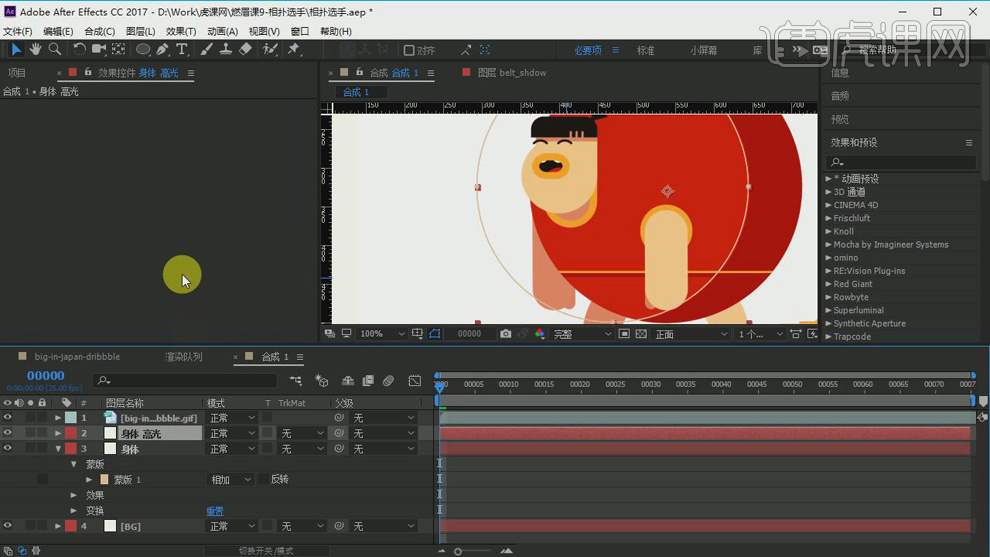
3.同理新建纯色图层,使用不同的形状工具和钢笔工具绘制蒙版路径,在填充上参考图片的颜色。再将五官的图层的父级关联到头图层上,其他部位图层的父级都关联到身体图层上。
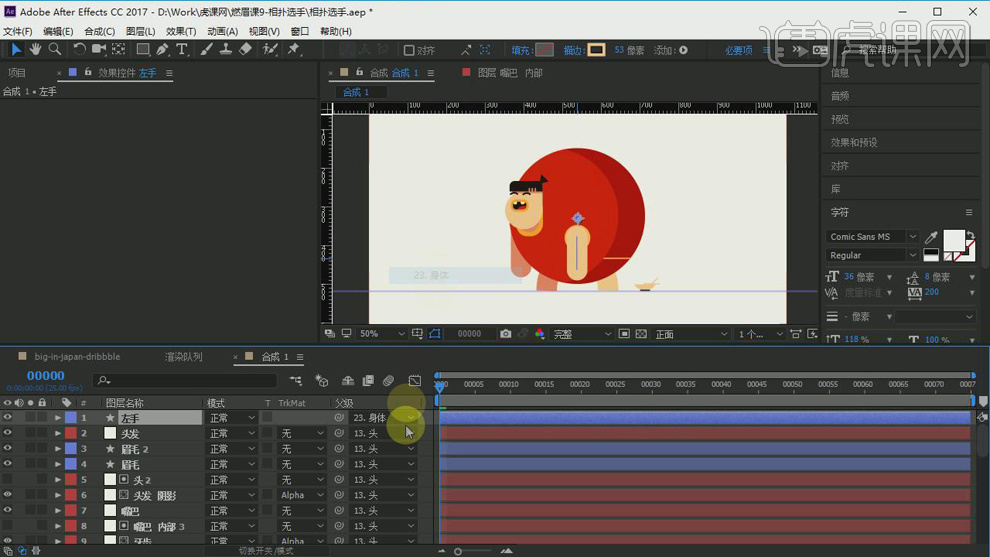
4.先给身体图层的【位置】和【旋转】打上关键帧,后移几帧位置下移,旋转2.6度再打上关键帧,在后移几帧【位置】做上移,旋转-5度再打上关键帧。在后移都复制第一个关键帧粘贴。以此再往后调整【位置】和【旋转】打上不同的关键帧,全选关键帧按【F9】添加缓动。
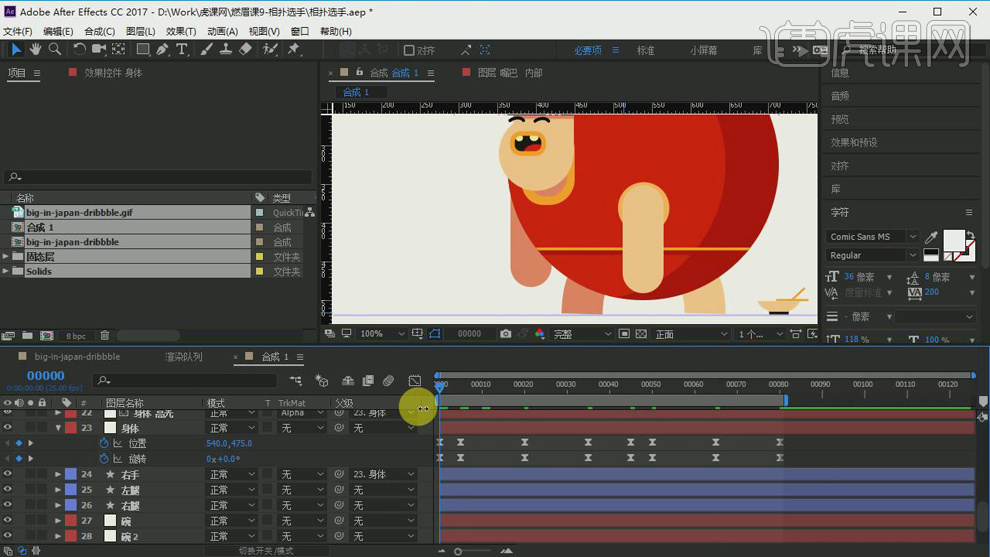
5.在点击调节关键帧的运动曲线。
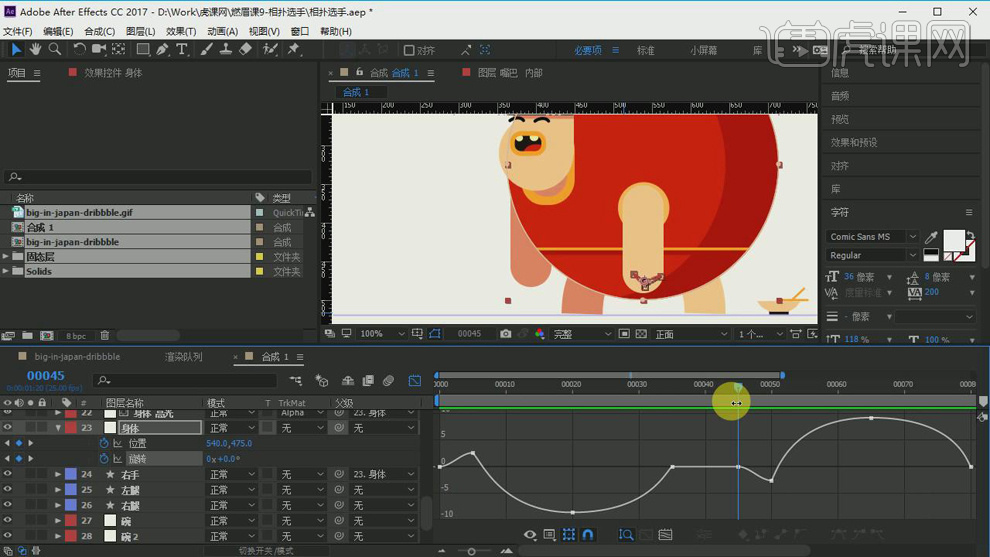
6.跟随身体的运动,再给左右腿的【路径】打上不同形态的关键帧,调整弧度和端点的位置。
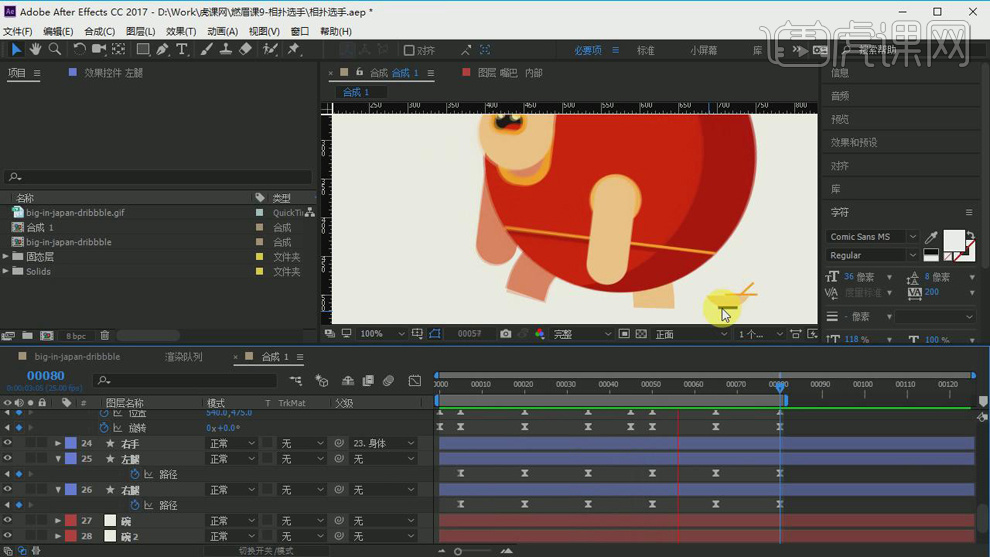
7.在调整关键帧的运动曲线。
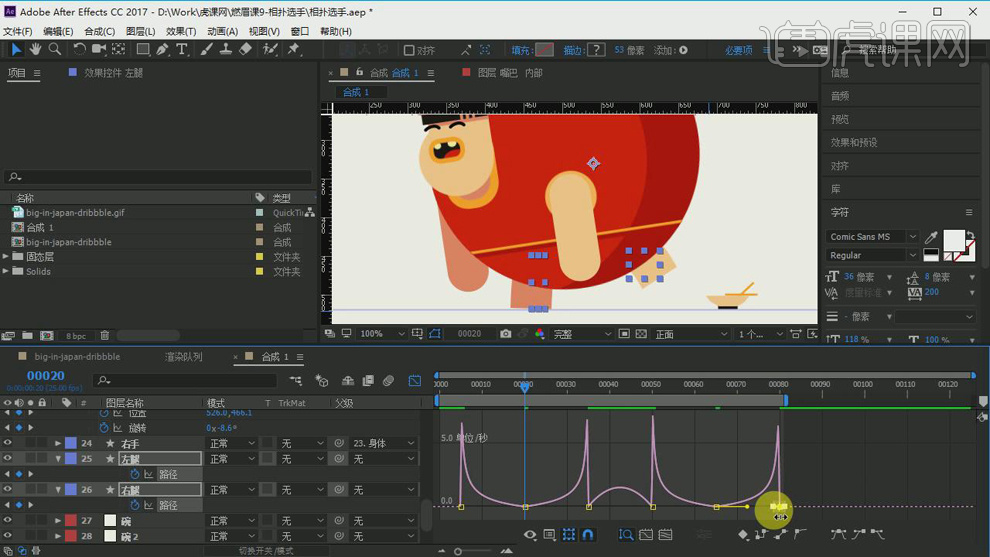
8.再给关键帧的中间添加【路径】的关键帧是运动过程更加流畅。
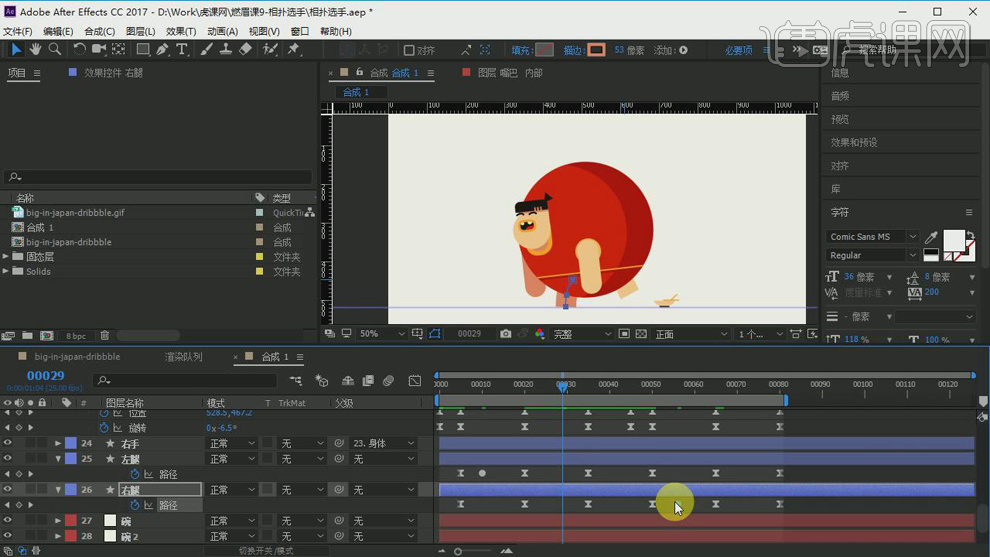
9.同理再给左右手图层的【路径】打上相对应的关键帧。【F9】添加缓动调整运动曲线,是运动更加流畅。
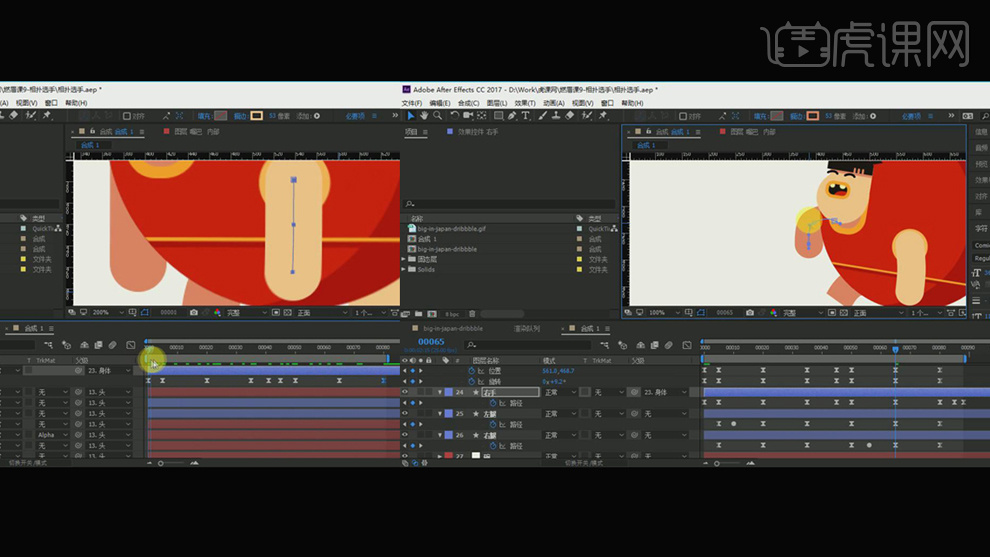
10.再给头部图层的【位置】打上相对应的运动关键帧,【F9】添加缓动调整运动曲线。
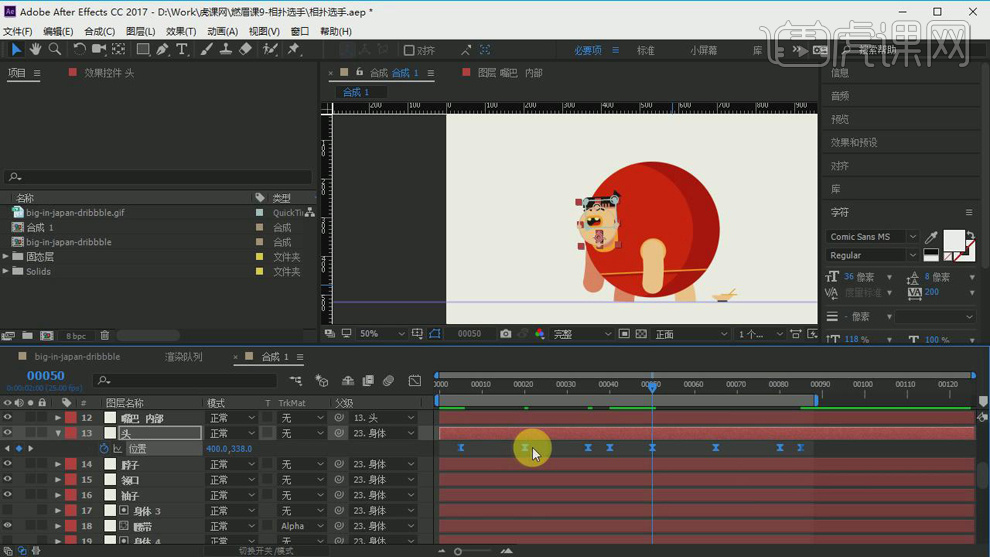
11.在调整嘴巴图层的【蒙版路径】对应运动调整嘴巴不同的形态打上关键帧,【F9】添加缓动调整运动曲线。
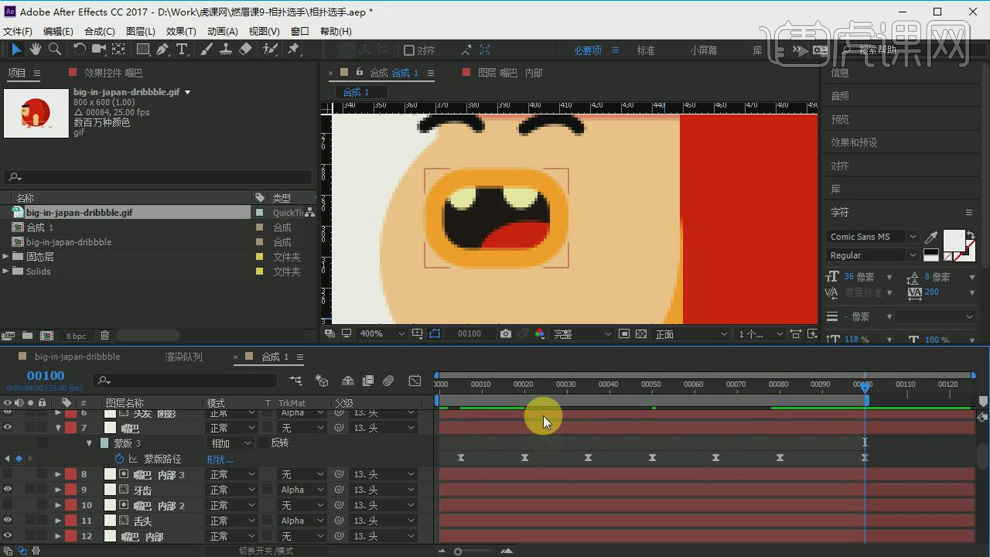
12.再给碗2图层的【位置】打上上下上下的关键帧,【F9】添加缓动调整运动曲线。
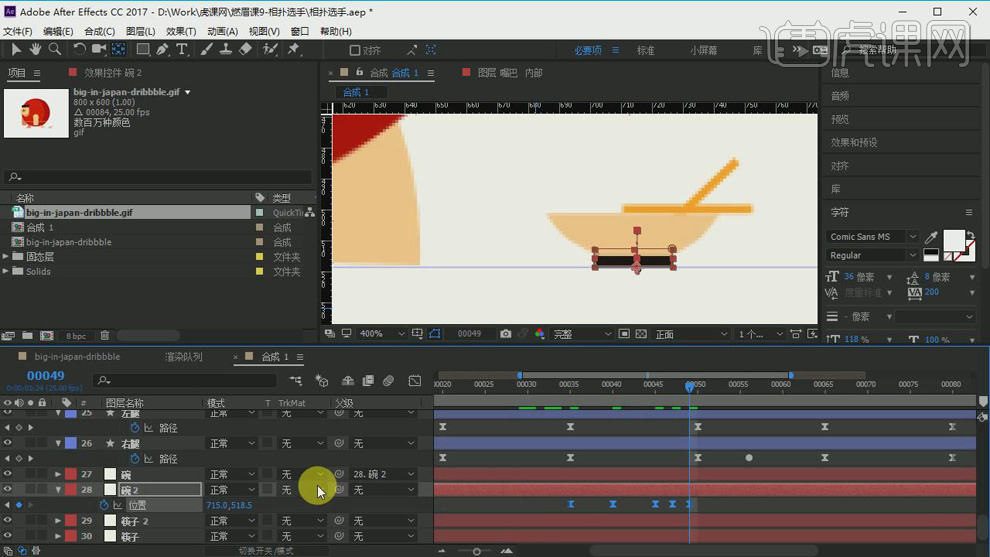
13.再给两个筷子图层的【位置】和【旋转】打上不同的关键帧,是筷子飞上去在旋转落下。
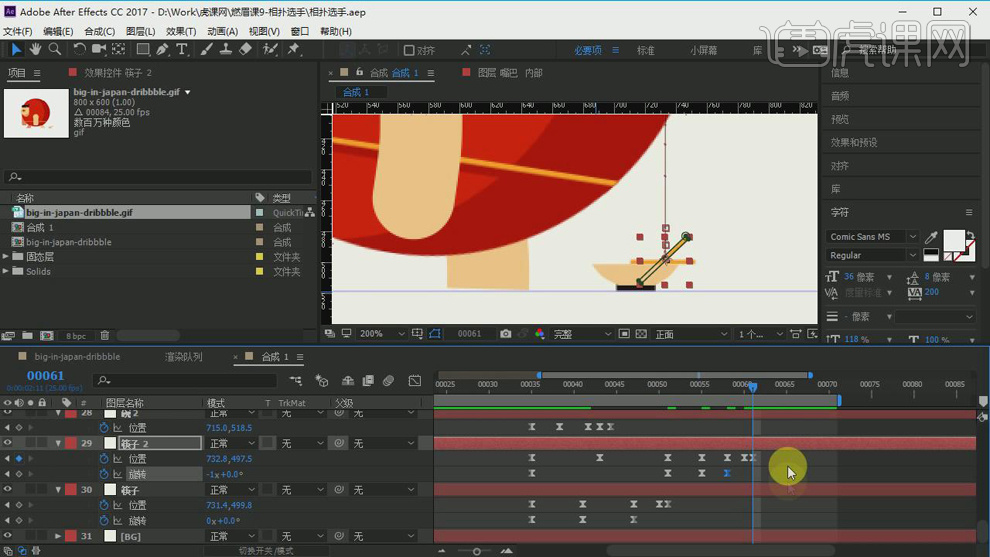
14.新建纯色层命名为脚,使用【椭圆工具】绘制脚,在给【位置】和【旋转】打上与腿对应的关键帧。【F9】添加缓动调整运动曲线。

15.同理在制作另外一只脚,再给【位置】和【旋转】打上与腿对应的关键帧。【F9】添加缓动调整运动曲线。
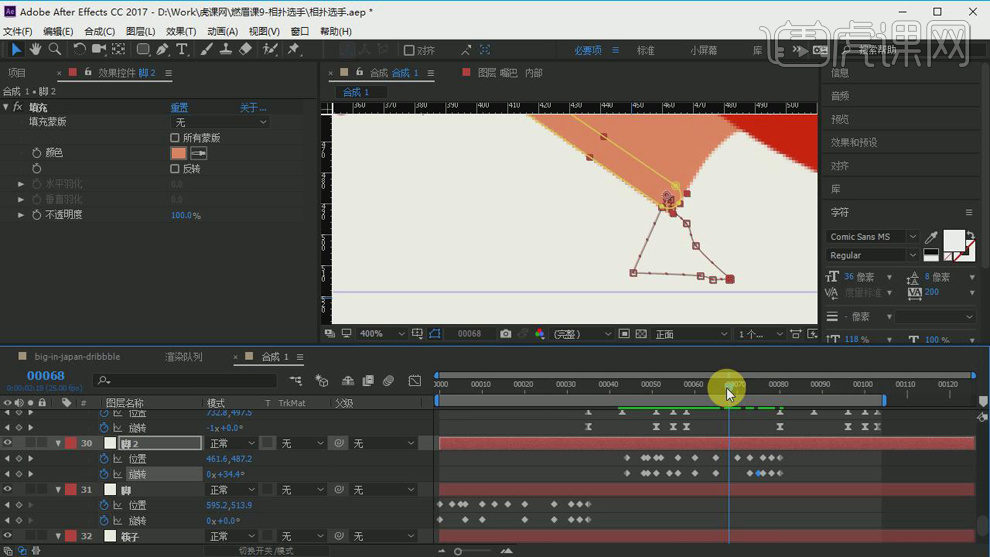
16.最终效果如图所示。